
发布时间:2022-06-09 来源:win7旗舰版 浏览量:
|
Windows 10是美国微软公司研发的跨平台及设备应用的操作系统。是微软发布的最后一个独立Windows版本。Windows 10共有7个发行版本,分别面向不同用户和设备。2014年10月1日,微软在旧金山召开新品发布会,对外展示了新一代Windows操作系统,将它命名为“Windows 10”,新系统的名称跳过了这个数字“9”。截止至2018年3月7日,Windows 10正式版已更新至秋季创意者10.0.16299.309版本,预览版已更新至春季创意者10.0.17120版本 现在,很多人的U盘在使用一段时间后,都会出现埋藏了很多病毒的情况。为了在得知电脑染毒后不对外扩散,我们可以对染毒电脑进行限制,比如不能向U盘和移动硬盘中写入任何内容,就相当于为这些介质在染毒电脑上加入了“写保护”功能。今天,小编就为大家带来Win10为U盘增加“写保护”功能教程,一起来看看吧。 1、在Cortana搜索栏输入regedit,按回车键进入注册表编辑器 2、定位到 HKEY_LOCAL_MACHINE\SYSTEM\CurrentControlSet\Control 3、新建“项”,命名为StorageDevicePolicies,如下图 —— 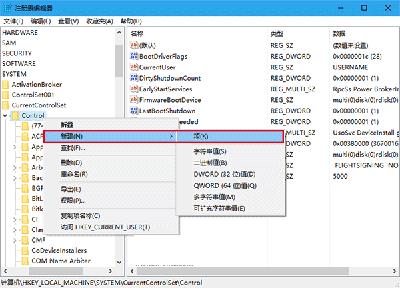 4、新建“DWORD(32位)值”,命名为WriteProtect,如下图 —— 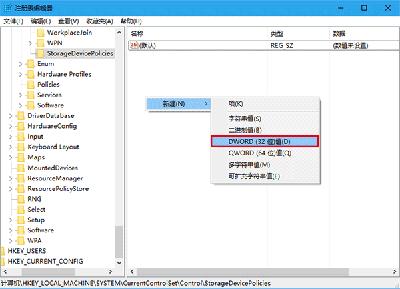 5、双击修改“数值数据”为1,修改生效,如下图 —— 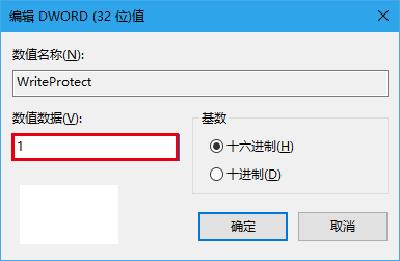 如果此时已经有U盘或者移动硬盘连接电脑,拔下再连接后,修改即可生效(如下图)。此时所有连接这台电脑的移动设备均变为“只读”属性,也就是说无法被写入,但可以打开、复制其中文件。如果电脑恢复正常,想解除移动存储的“写保护”状态,只需要把WriteProtect的数值数据改为0即可。 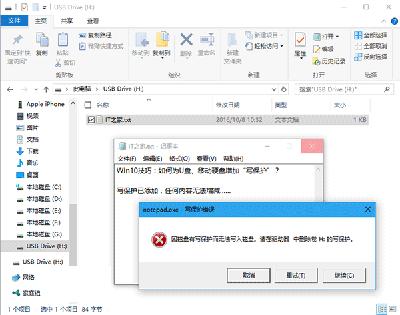 但如果此时注册表编辑器被病毒或者管理员禁用(如下图),该如何恢复呢? 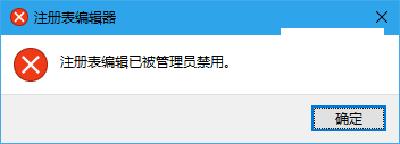 方法不难,有两种途径可供参考: 方法一,组策略(适用于Win10专业版及以上版本用户) 1、在Cortana搜索栏输入“组策略”,按回车进入组策略编辑器 2、定位到“用户配置→管理模板→系统”,如下图 ——  3、找到“阻止访问注册表编辑工具”,双击打开,如下图 —— 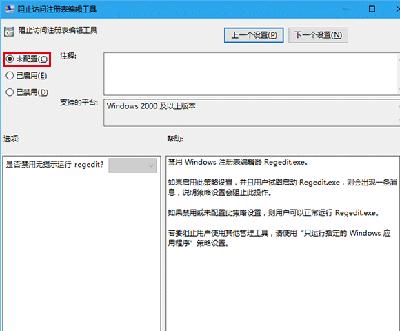 4、把其中的“已启用”改为“未配置”或“已禁用”(如上图)即可解锁注册表编辑器 方法二,软媒魔方(适用于任何系统用户) 1、下载安装软媒魔方后,进入“设置大师” 2、在“系统安全”选项卡中,找到“禁用注册表编辑”,如下图 —— 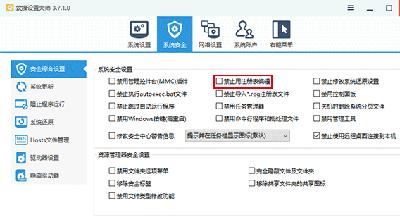 3、如果这一选项被勾选,取消勾选后点击“保存设置”后完成;如果此选项并未勾选,可先勾选,按“保存设置”,然后再取消勾选,再点击“保存设置”,此时注册表锁定将解除 注意,上述两个方法在Windows10专业版及以上版本中虽然可以通用甚至“混用”,但小编不建议这么做,因为混用修改设置后双方界面并不会随之改变,用户不注意可能会混淆和误操作,所以这部分用户最好只用一种方法从一而终地修改。 Windows 10系统成为了智能手机、PC、平板、Xbox One、物联网和其他各种办公设备的心脏,使设备之间提供无缝的操作体验。 |
在win10正式版系统中许多用户会给账户设置密码,一定程序上保护系统安全,当然一些用户为了安全还想
近来,一些用户在Windows10系统遇到一个的问题,电脑中的某个应用导致html文件默认应用设置
不久之前,微软向用户们推送了Windows10一周年更新正式版。不过,不少朋友在将升级系统后,发现
经典的Windwos7系统下,用户如果想要打开“控制面板”